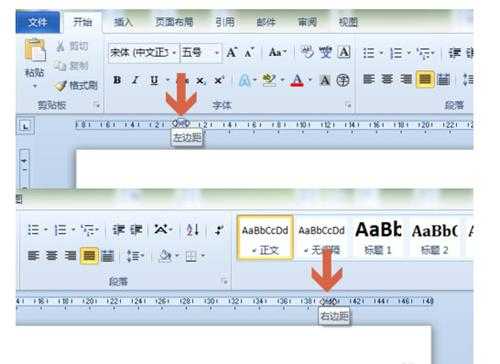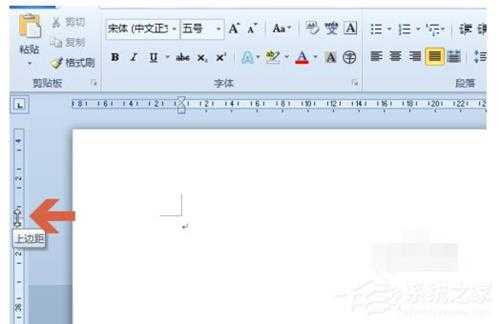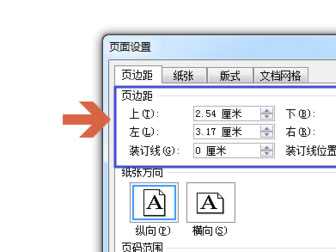神剑山庄资源网 Design By www.hcban.com
Word文档如何设置文档页边距?Word文档设置文档页边距教程
Word文档怎么设置文档页边距?相信许多玩家在设置文档时候都知道,需要设置一些基础参数才可以让文章看起来更加美观。下面小编就为大家带来Word文档页面距设置方法,有需要玩家快来看看吧!
操作方法:
1、方法一:将鼠标指针指向word2010上方标尺左侧或者右侧深浅颜色边界处(即页边距处),当鼠标指针变成图中所示左右箭头形状时,按住鼠标左键,向左或者向右移动鼠标,即可调整左右页边距大小;
2、同样,将鼠标指针指向word2010左侧标尺上方或者下方深浅颜色边界处(即页边距处),当鼠标指针变成图中所示上下箭头形状时,按住鼠标左键,向上或者向下移动鼠标,即可调整上下页边距大小;
3、方法二:输入数值设置页边距,在word2010标尺上双击鼠标左键;
4、双击鼠标左键后,会弹出页边距设置界面,在页边距选项处”上下左右“项中输入数值;
5、再点击确定按钮,即可。
神剑山庄资源网 Design By www.hcban.com
神剑山庄资源网
免责声明:本站文章均来自网站采集或用户投稿,网站不提供任何软件下载或自行开发的软件!
如有用户或公司发现本站内容信息存在侵权行为,请邮件告知! 858582#qq.com
神剑山庄资源网 Design By www.hcban.com
暂无Word文档如何设置文档页边距?Word文档设置文档页边距教程的评论...
更新日志
2024年11月15日
2024年11月15日
- 丁红《女儿情》[DTS-WAV]
- 陈惠婷.2017-Voyager3【亚神音乐】【FLAC分轨】
- 群星.2001-华纳歌声魅影【华纳】【WAV+CUE】
- 张雨生.2016-雨后星空2CD【丰华】【WAV+CUE】
- 李雨寰《Break Free》[FLAC/分轨][533MB]
- 廖也欧《面朝大海》[320K/MP3][18.35MB]
- 廖也欧《面朝大海》[Hi-Res][24bit 48kHz][FLAC/分轨][170.14MB]
- s13T1夺冠五人名单都有谁 s13T1夺冠五人名单一览
- 英雄联盟T1战队队长都有谁 T1战队所有队长介绍
- skt历届战队成员都有哪些 skt历届战队成员名单盘点
- 妙音唱片《大热唱片3》[WAV+CUE]
- 费玉清《跟着地球旋转》滚石时代经典复刻[正版原抓WAV+CUE]
- 罗文甄妮-射雕英雄传(AMCD)(限量版)[WAV+CUE]
- 《巫师4》定档2025再添佐证:参演人员曝光 老将回归
- 辣眼睛 美女COS《黑神话:悟空》比基尼版金池长老